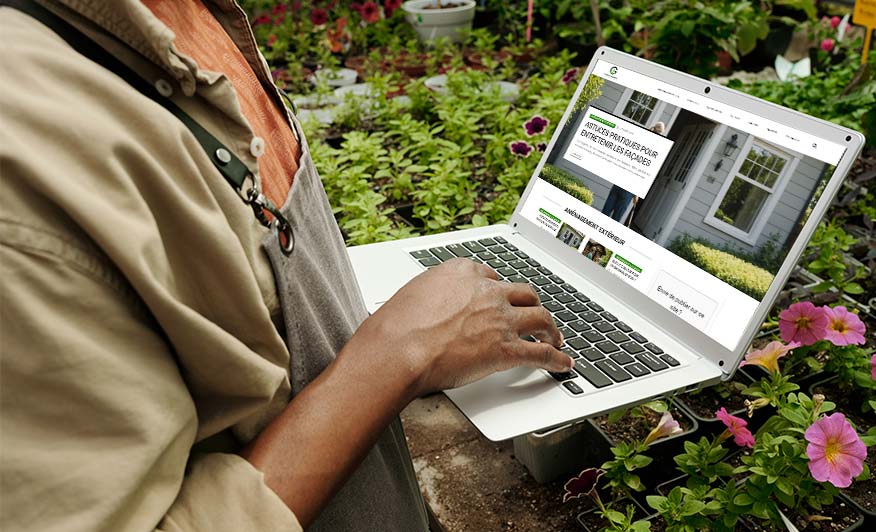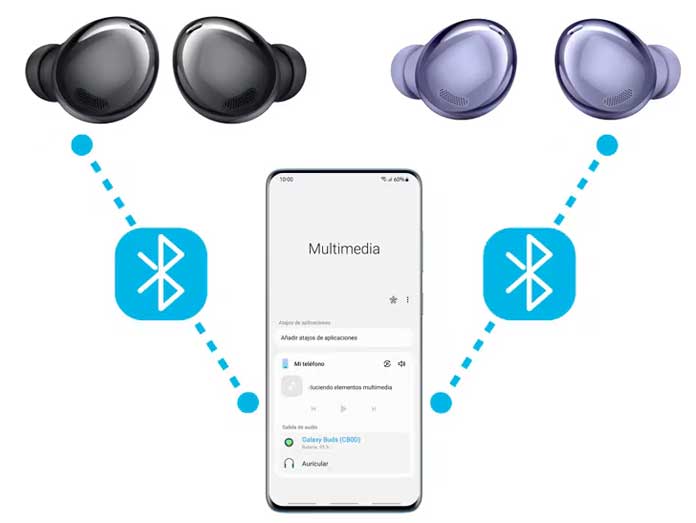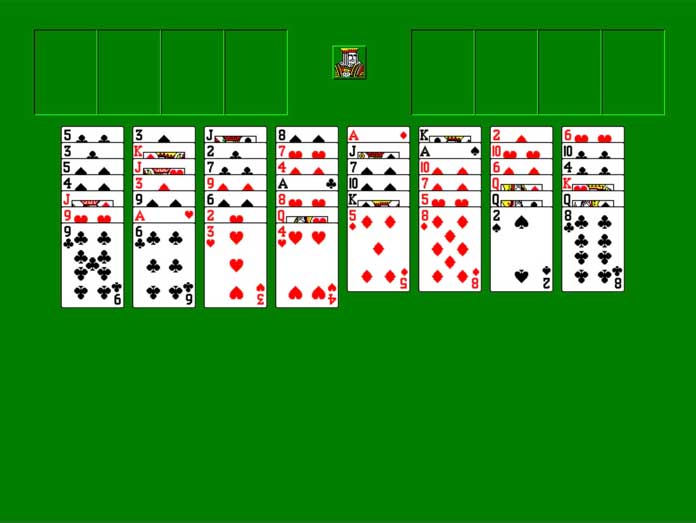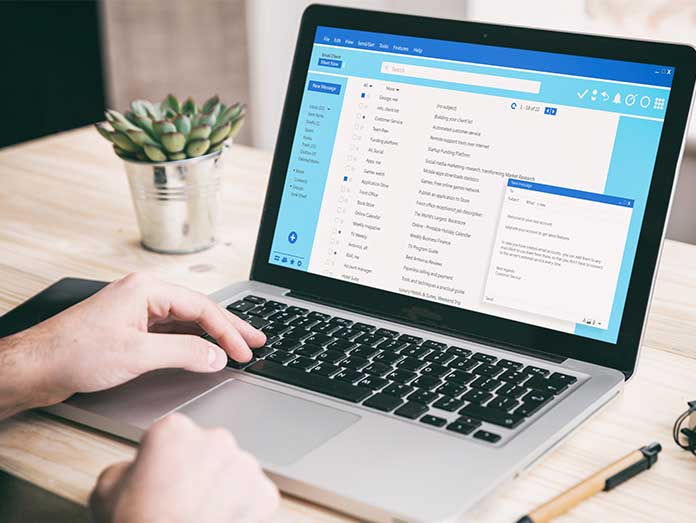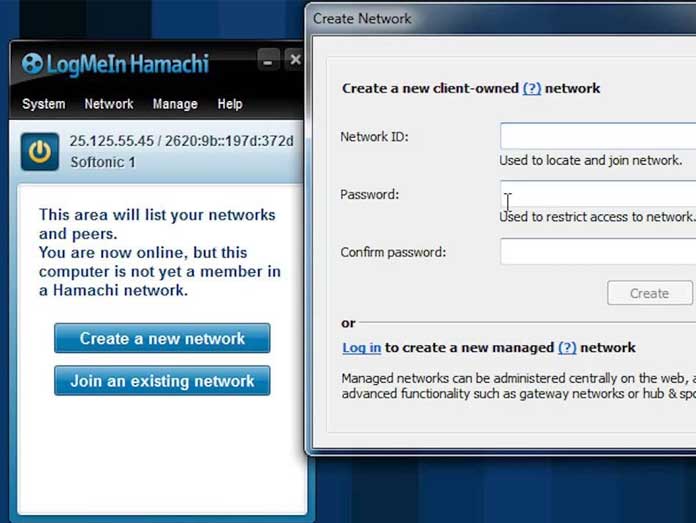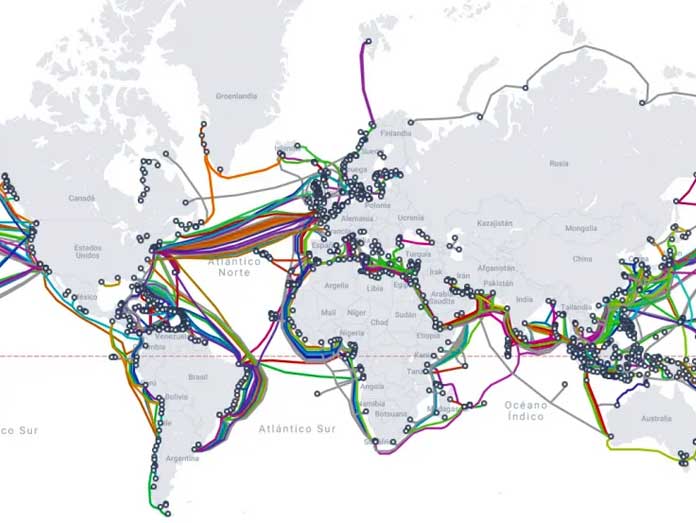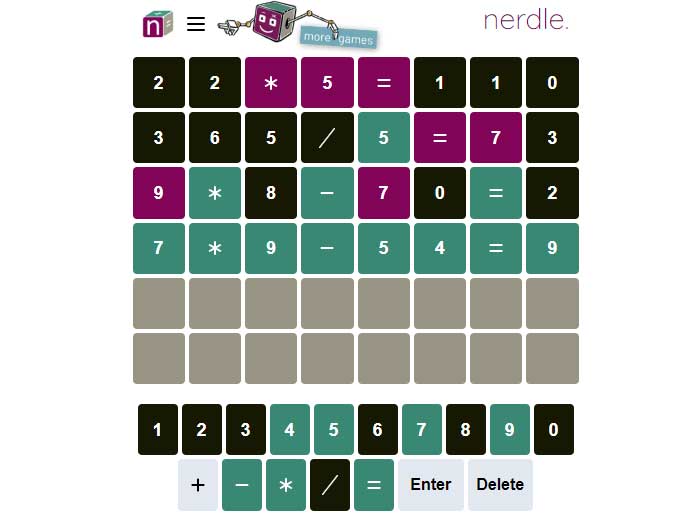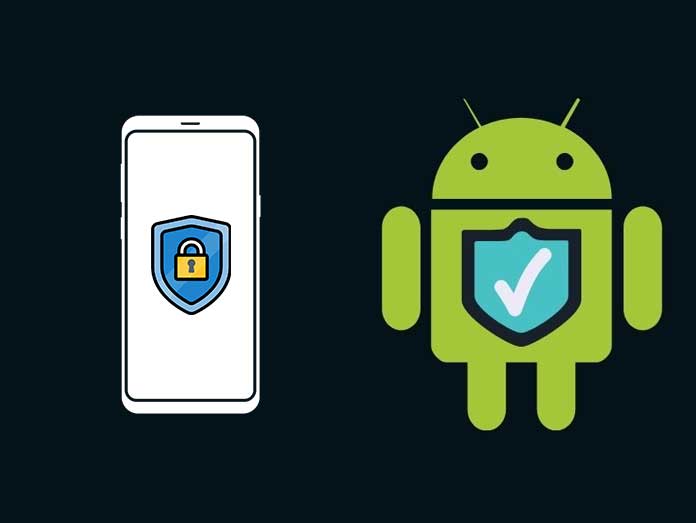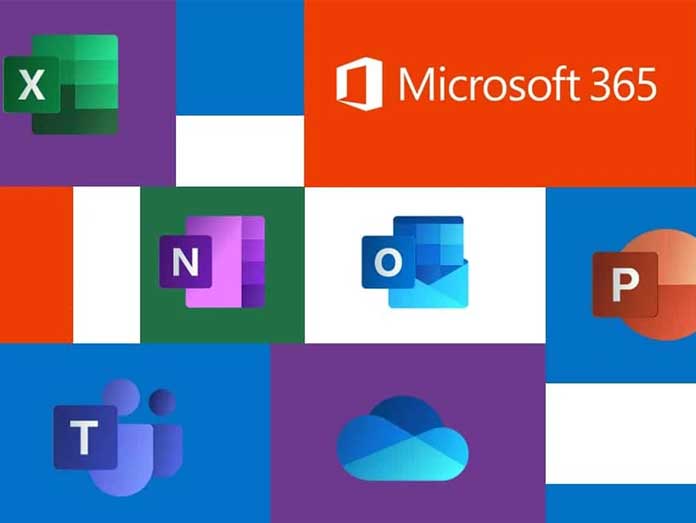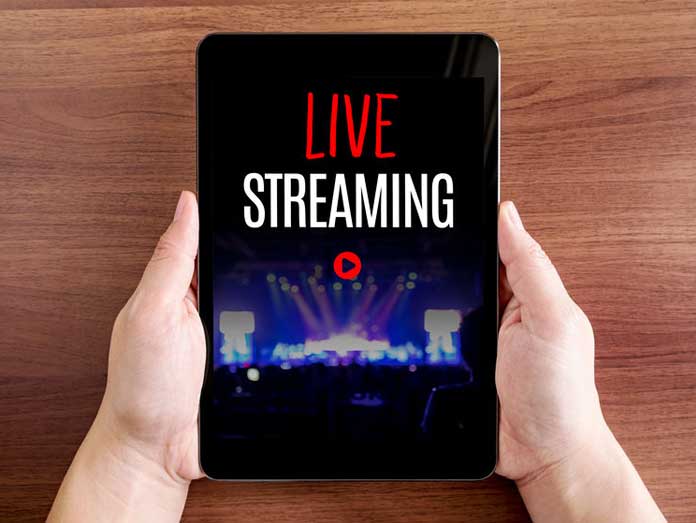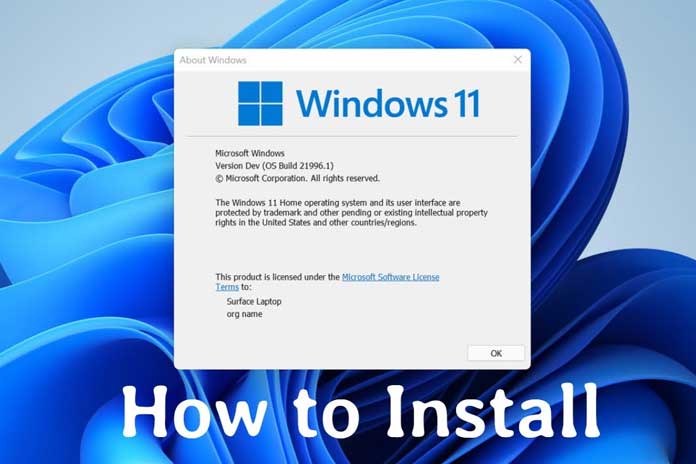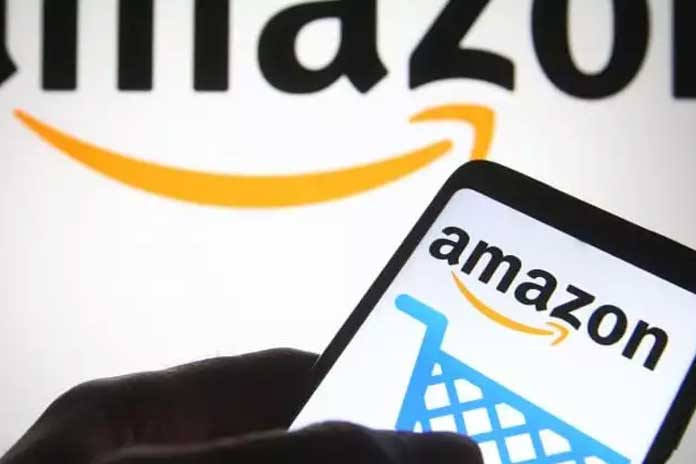Planifier l’arrêt de votre ordinateur
Comme nous l’avons expliqué dans le guide sur la façon de planifier l’arrêt d’un PC de manière simple, grâce à une simple commande, vous pouvez demander à votre ordinateur de s’éteindre automatiquement. Dans cet article, nous nous concentrons sur la même fonction, mais cette fois-ci nous allons parler de la façon de le faire dans Windows 10 et 11. Les deux sections suivantes contiennent les étapes nécessaires pour planifier l’arrêt en utilisant la CMD et avec un script, un fichier au format BAT.
Programmation de l’arrêt de Windows 11 à l’aide de la CMD
L’Invite de commande ou CMD est un utilitaire parfait pour planifier l’arrêt d’un PC sous Windows 11. Il existe en fait deux façons de lancer la même commande et de la faire exécuter par la console. La première se fait à partir du menu Exécuter.
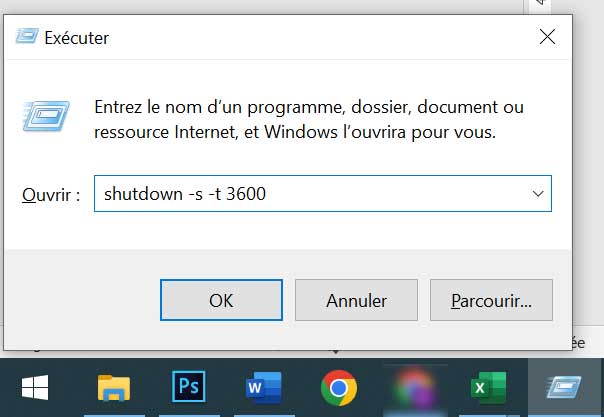
Voici comment procéder :
- Appuyez sur Windows + R pour ouvrir la boîte de dialogue Exécuter.
- Tapez la commande shutdown -s -t (temps en secondes).
- Remplacez le dernier chiffre par le nombre de secondes qui doivent s’écouler avant que l’ordinateur ne s’éteigne.
- Appuyez sur Entrée pour lancer la commande.
Vous recevrez immédiatement une notification vous informant que l’ordinateur s’éteindra à l’heure spécifiée. N’oubliez pas que pour obtenir le nombre de secondes pour la commande d’arrêt, il suffit de multiplier le nombre de minutes que vous souhaitez retarder par 60. Par exemple, 3600 secondes correspondent à 60 minutes (60 x 60).
Vous pouvez également ouvrir une fenêtre d’invite de commande et y exécuter la même commande, comme le montre l’image ci-dessus.
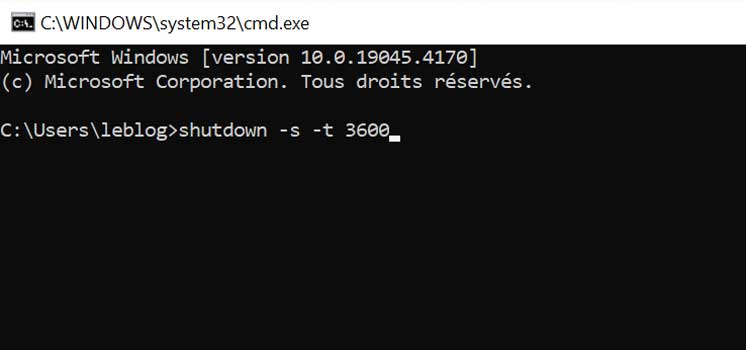
Pour tirer le meilleur parti de la fonction d’arrêt programmé, examinez les arguments disponibles suivants :
- shutdown -r -t (temps en secondes). Planifie le redémarrage.
- shutdown -h -t (temps en secondes). Planifie l’hibernation.
- shutdown -l -t (durée en secondes). Planifie l’arrêt.
- shutdown -hybrid -t (durée en secondes). Planifie l’arrêt et prépare le démarrage rapide.
Pour annuler l’une ou l’autre de ces actions avant la fin du délai imparti, exécutez la commande shutdown -a.
Arrêt de Windows 11 à l’aide d’un script (fichier BAT)
Une autre façon de planifier l’arrêt de Windows 11 consiste à créer un script au format BAT afin d’automatiser encore davantage l’ensemble du processus.
Pour ce faire, il suffit de suivre les instructions suivantes :
- Ouvrez le Bloc-notes.
- Tapez la commande que vous souhaitez exécuter. Par exemple, pour éteindre l’ordinateur dans une heure, entrez shutdown -s -t 3600.
- Cliquez sur Fichier > Enregistrer sous.
- Dans la boîte de dialogue Enregistrer, sélectionnez Tous les fichiers dans la liste déroulante Type.
- Donnez-lui un nom et une extension .bat. Exemple : shut down Windows in one hour.bat.
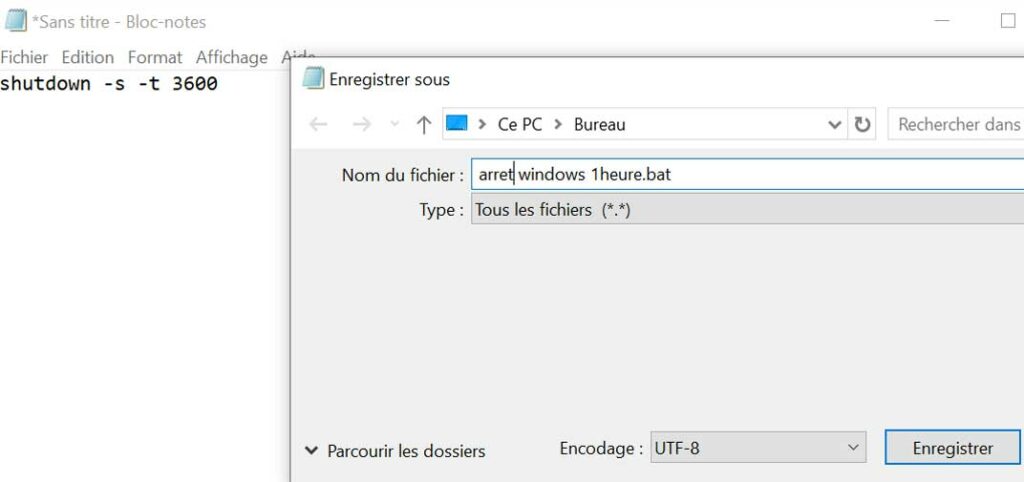
Pour exécuter le script, il suffit de double-cliquer dessus.
Nous vous recommandons de générer plusieurs scripts afin de lancer la commande avec différentes variables. Ainsi, vous pouvez avoir un fichier BAT pour éteindre l’ordinateur dans une heure, un autre pour le redémarrer toutes les 30 minutes ou encore un fichier qui éteint la session dans un quart d’heure. Les possibilités sont aussi nombreuses que le permet la commande shutdown. N’oubliez pas que vous pouvez également générer un script avec la commande shutdown -a pour annuler n’importe laquelle de ces actions.